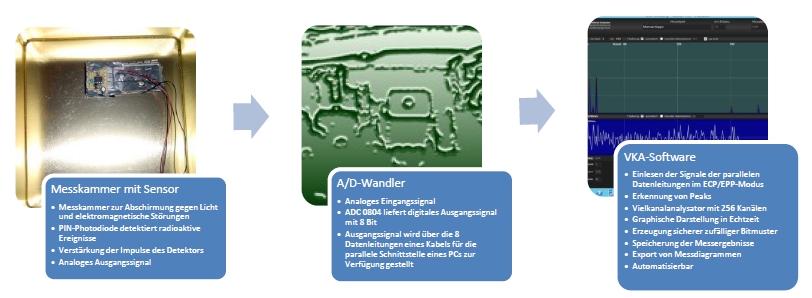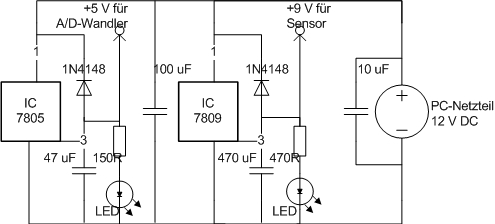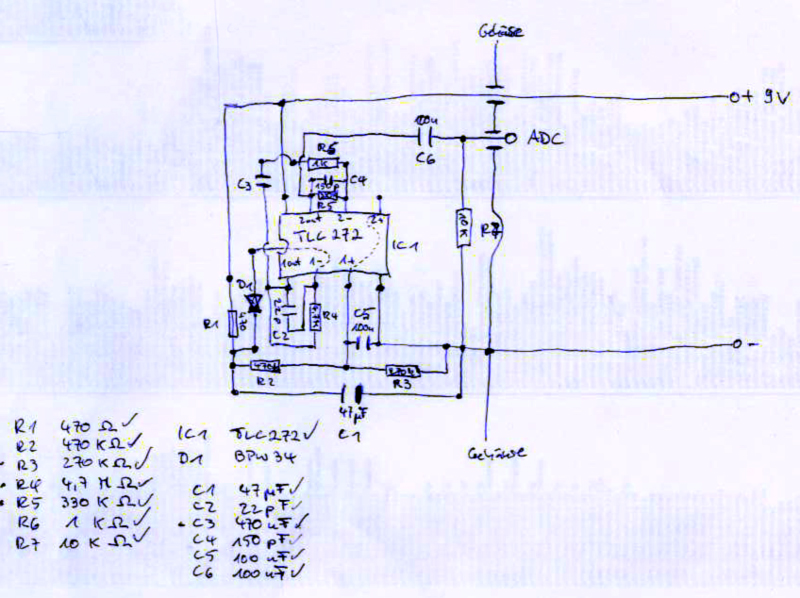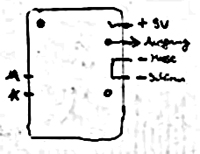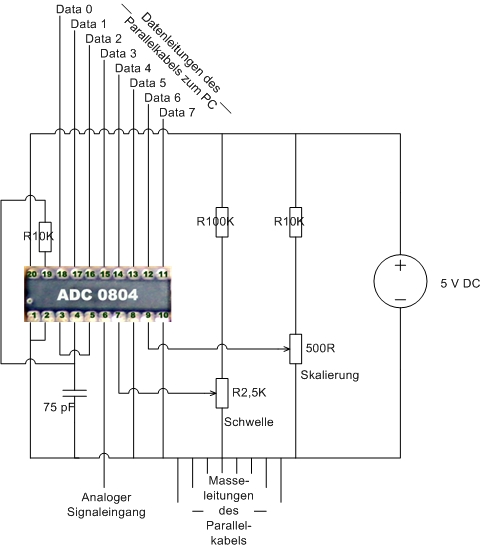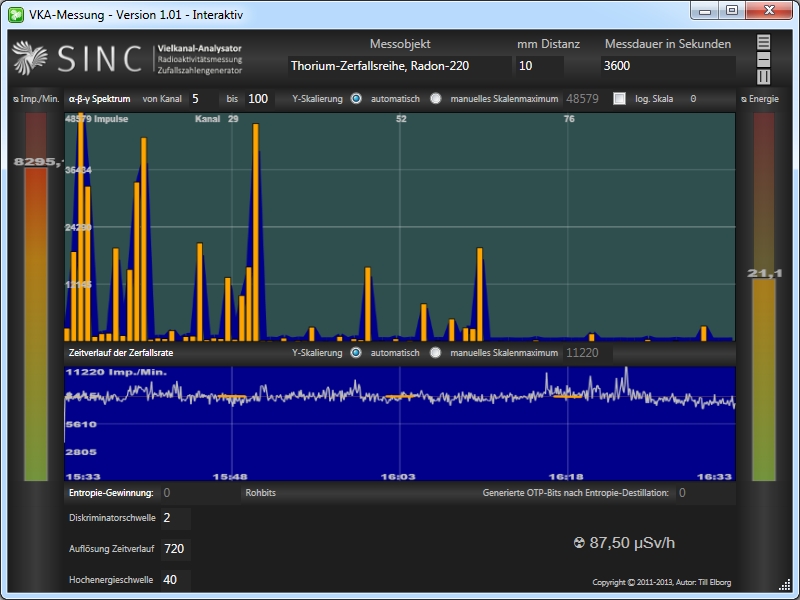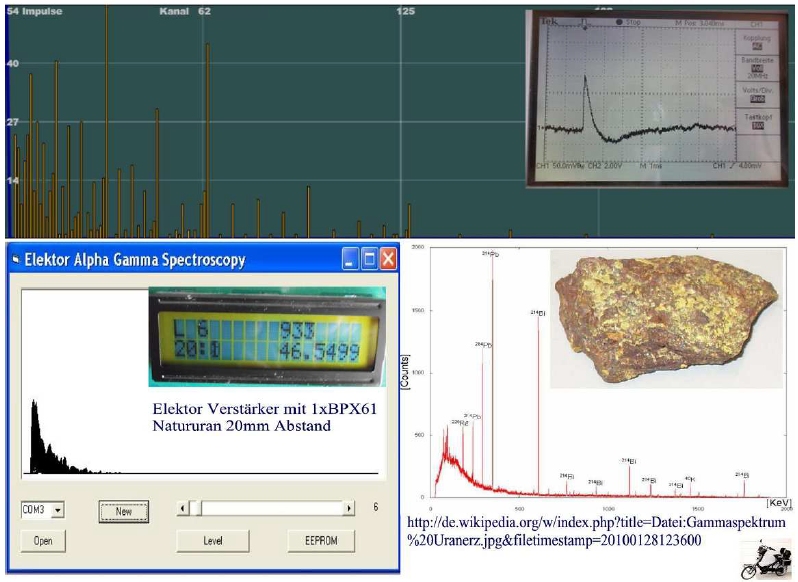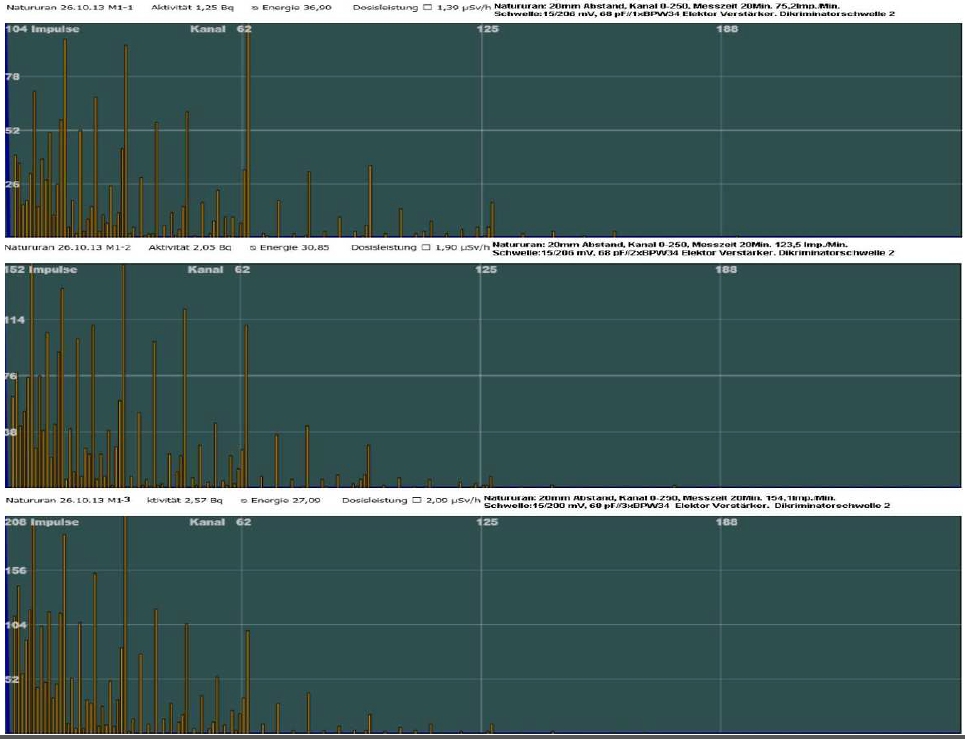Vielkanalanalysator
Vielkanalanalysator
von Till Elborg
Messkammer und Sensorgehäuse
Eine große Keksdose aus Blech dient als lichtdichtes Gehäuse
in ausreichender Größe zur Aufnahme von Sensor und Messobjekt.
Die Blechdose ist mit der Masse der Sensorschaltung verbunden. Isolierte Anschlussbuchsen für Stromversorgung und
Signalausgang sorgen für die Verbindung des Sensors mit der Außenwelt.
Stromversorgung für
Sensor und A/D-Wandler
Über das PC-Netzteil werden 12 V abgezweigt und zwei
Festspannungsreglern zugeführt, von denen der eine den Sensor in der Messkammer
mit 9 V und der andere den A/D-Wandler mit 5 V versorgt.
Diese Schaltung befindet sich auf der gleichen Platine, auf
der auch der A/D-Wandler untergebracht ist.
Schaltung des Sensors
Die Schaltung ist die gleiche wie
beim Kernstrahlungs-Spektrometer.
Die Detektor-Diode ist eine BPW34B und der
Operationsverstärker ein TLC272.
Aufbau des Sensors
Möglichst kurze Leitungen bis zum Operationsverstärker.
Hier wurde der Sensor noch unten und vorne mit einem
weiteren Schirmblech umgeben, welches eine Öffnung für die Detektordiode
aufweist.
Gehäuse für
A/D-Wandler
Der A/D-Wandler und die Stromversorgung für Wandler und
Sensor sind in einem separaten Gehäuse untergebracht. Hier leistete ein
pensionierter NTBA gute Dienste.
Schaltung des
A/D-Wandlers
Die Beschaltung mit den Trimmpotentiometern zum Feinabgleich
ist sicher noch verbesserungswürdig.
Kalibrierung des
A/D-Wandlers
Mit Hilfe der beiden Trimmpotentiometer können die
Spannungen an Pin 7 und Pin 9 des ADC0804 so eingestellt werden, dass nur
Signale oberhalb einer bestimmten Spannung (Schwelle) digitalisiert werden und
eine Quantisierung des digitalen Ausgangssignals über einen bestimmten
Spannungsbereich erfolgt (Skalierung).
Gut zur Sensorschaltung passen eine Schwelle von 14 mV und
eine Skalierung über ca. 400 mV (Spannung auf 200 mV einstellen).
Die Schwelle wird am besten eingestellt, indem man die
Nullrate z.B. mit einem Geigerzähler misst und dabei die Spannung so einstellt,
daß die Impulsrate in der Software entsprechend ausfällt. Bei zu geringer
Schwellenspannung sieht man eine zu hohe Impulsrate, da man bereits im Bereich
der Störungen ist. Bei zu hoher Schwellenspannung erhält man keine Nullrate
mehr. Diese einmalige Einstellung braucht etwas Geduld.
Die Skalierung entscheidet über die Energieauflösung der
einzelnen Ereignisse. Ist die Spannung zu hoch eingestellt, befinden sich alle
Ereignisse im unteren Energiebereich (niedrige Kanäle). Ist die eingestellte
Spannung zu niedrig, häufen sich die Ereignisse in den oberen Kanälen. Die
Impulse der Nullrate sollten anhaltsweise im untersten Achtel des
Energieniveaus liegen (bis Kanal 32) und die Mehrzahl von ihnen sollte sich auf
die Kanäle 3 bis 6 verteilen. Diese Einstellung erfordert noch ein wenig mehr
Geduld.
Der Aufwand lohnt sich jedoch, da er sich erheblich auf die
Qualität der Messergebnisse auswirkt.
Parallelkabel zur
Datenübertragung vom A/D-Wandler zum PC
Anschluss der Daten- und Masseleitungen an A/D-Wandler
entweder direkt (entsprechendes Kabelende auftrennen) oder über Steckverbindung
(z.B. DB-25 Buchse/Stecker mit Lötverbindungen)
DB-25 Stecker zur Verbindung mit paralleler Schnittstelle
des PCs (DB-25 Buchse)
Systemvoraussetzungen
für die VKA-Software:
PC mit paralleler Schnittstelle im ECP/EPP-Modus
(BIOS-Einstellung)
Betriebssystem:Mindestens Microsoft Windows XP (keine
Graphikbeschleunigung unter XP möglich), daher empfohlen: Windows Vista,
Windows 7, Windows 8, Windows Server 2003 / 2008 / 2012
Funktionsfähige Installation von Microsoft .NET-Framework
3.5 SP1 oder höher
Bildschirmauflösung mindestens 800 x 600 Pixel bei 32-Bit
Farbtiefe, höhere Auflösung empfohlen
Installation der
VKA-Software
Entpacken Sie das ZIP-Archiv in einen Ordner Ihrer Wahl
(z.B. c:\vka) auf der Festplatte.
In diesem Ordner sollten sich nun die folgenden 4 Dateien und
ein Unterordner mit dem Namen Referenzspektren befinden:
|
VKA_gui.exe
|
Das ausführbare Hauptprogramm
|
|
inpout32.dll
|
Externe Bibliothek von Logix4U zum Zugriff auf parallele
Schnittstelle
|
|
hwinterface32B01.dll
|
Externe Bibliothek f. Schnittstelle zwischen inpout32.dll und Treiber
|
|
hwinterface.sys
|
Externer Treiber von Logix4U zum Zugriff auf parallele Schnittstelle
|
|
Referenzspektren
|
Unterordner, in dem Referenzspektren abgelegt werden können
|
Die Software ist sofort lauffähig.
Inpout32 Bibliotheken:
Vorbereiten des Zugriffs auf die parallele Schnittstelle
Die Bibliotheken von Logix4U zum Zugriff auf die parallele
Schnittstelle installieren beim ersten Start einen Treiber für den
Hardwarezugriff. Dafür sind Administratorrechte erforderlich.
Windows Vista, Windows 7 und Windows Server 2008 warnen vor
der Treiberinstallation, die entsprechende Meldung kann man akzeptieren und es
geht weiter.
Da der integrierte Treiber von Logix4U nicht entsprechend
digital signiert ist, muss man vor dem ersten Start unter Windows 8 oder Windows
Server 2012 besondere Maßnahmen ergreifen.
Über PC-Einstellungen – Supportoptionen kann der PC in einem
Modus neu gestartet werden, der die Installation nicht signierter Treiber
erlaubt. Dann startet man das Programm und akzeptiert die Warnmeldungen, dann
wird der Treiber installiert. Sodann startet man den Rechner nochmals neu und
ab diesem Zeitpunkt funktioniert alles wie gewohnt.
Weitere Beschreibungen hierzu finden sich über die Webseiten
von Logix4U im Zusammenhang mit den inpout32-Bibliotheken.
Starten der
VKA-Software im interaktiven Modus
Das Programm kann entweder per Doppelklick mit der Maus oder
über die Kommandozeile (Eingabeaufforderung) im interaktiven Modus gestartet
werden.
Kommandozeilenparameter
Das Programm kann über die Eingabeaufforderung mit bis zu
drei Aufrufparametern gestartet werden.
vka.exe [MESSOBJEKT] [MESSDAUER] [AUTO|W]
Der erste Parameter ist die Bezeichnung des Messobjektes.
Als zweiter Parameter kann die Messdauer in Sekunden
angegeben werden.
Ist als dritter Parameter entweder die Zeichenfolge AUTO
oder W angegeben, so startet das Programm eine automatische Messung oder
mehrere konsekutive Messungen im unbeaufsichtigten Modus.
Benutzung der
VKA-Software
Bei Programmstart werden zunächst die Bibliotheken für den
Zugriff auf die parallele Schnittstelle geladen.
Dann versucht das Programm, die Adresse der ersten
verfügbaren parallelen Schnittstelle automatisch über WMI zu ermitteln. Wurde
keine parallele Schnittstelle gefunden, können keine Messungen gestartet
werden. Man kann aber mit gespeicherten Messergebnissen arbeiten.
Im Ordner Referenzspektren abgelegte Messergebnisse werden
nun automatisch eingelesen, um aus diesen radiometrische Vergleichsvektoren zu
ermitteln und mit dem Namen des Referenzspektrums zu verknüpfen. Diese
Vergleichsvektoren werden dann bei der Funktion zur automatischen Bestimmung
von Strahlungsquellen herangezogen. Befinden sich keine Referenzspektren im
Unterordner Referenzspektren, steht diese Funktion nicht zur Verfügung.
Anschließend wird die graphische Benutzeroberfläche
initialisiert und der Benutzer erhält die Kontrolle.
Im obersten Bildschirmbereich können allgemeine Einstellungen zu einer bevorstehenden Messung
vorgenommen werden. Während einer laufenden Messung kann nur noch die
Bezeichnung des Messobjekts verändert werden; diese dient bei der späteren
automatischen Speicherung als Teil des Dateinamens der Datei mit den
Messergebnissen.
Zum Starten, bzw.
Abbrechen einer Messung dient eine Schaltfläche unten in der Mitte.
Klickt man mit der rechten Maustaste auf eines der Diagramme
oder das Programmlogo, so können die jeweiligen Ansichten jederzeit als JPEG-Datei gespeichert werden.
In den horizontalen Balken über den beiden Diagrammen kann
gewählt werden, ob die Y-Skalierung
jeweils automatisch oder manuell mit einem einstellbaren Skalenmaximum erfolgen
soll.
Der Balken über dem Histogramm ermöglicht zusätzlich die Auswahl der darzustellenden Kanäle.
Nach Eingabe einer Kanalnummer (0 bis 255) sollte mit der Eingabetaste bestätigt
werden.
Über das Kontrollkästchen in diesem Balken kann zudem
zwischen logarithmischer und linearer
Y-Skalierung umgeschaltet werden.
Änderungen an der Diagrammdarstellung sind jederzeit, auch
bei laufender Messung möglich.
Die Funktion zur
automatischen Bestimmung von Strahlungsquellen kann über einen Klick auf
das kleine Symbol neben dem Kontrollkästchen zur logarithmischen Skalierung
aufgerufen werden. Die Darstellung des Ergebnisses wird eingeblendet
verschwindet diskret nach Darüberfahren mit der Maus.
Die drei Symbole oben rechts erlauben das Laden gespeicherter Messergebnisse, das
Subtrahieren eines gespeicherten
Messergebnisses vom angezeigten Messergebnis, bzw. das Darüberlegen eines gespeicherten Messergebnisses. Diese Funktionen
stehen während einer laufenden Messung nicht zur Verfügung.
Im Bereich unten links können weitere Einstellungen vor dem Start einer Messung vorgenommen
werden:
Die Diskriminatorschwelle
bezeichnet den Kanal, bis zu dem digitalisierte Werte des A/D-Wandlers
ignoriert werden. Die Impulserkennung beginnt daher erst oberhalb dieser
Schwelle.
Der Wert für die Auflösung
des Zeitverlaufs gibt an, wie viele Datenpunkte im Verlaufsdiagramm
dargestellt werden sollen.
Der Wert für die Hochenergieschwelle
bezeichnet eine Kanalnummer, oberhalb derer bei Zerfallsereignissen ein
besonderes Hinweissymbol eingeblendet wird.
Während laufender Messungen wird bei jedem Zerfallsereignis unten
links das gelbe Strahlungssymbol
animiert. Überschreitet ein Zerfallsereignis die eingestellte Hochenergieschwelle,
so wird unten rechts ein rotes Hinweissymbol
(Ausrufezeichen) animiert.
Im Histogramm werden
die erkannten Peaks entsprechend ihrer Kanalnummer als orange Balken
dargestellt. Die Proportionalität der digitalisierten Messwerte ohne erkannte
Peaks wird als blaue Linie hinter diesen Balken im Histogramm ebenfalls
angezeigt.
Die durchschnittliche
Energie aller bisher registrierten Ereignisse (Mittelwert ihrer
Kanalnummern) wird durch die große Säule rechts visualisiert.
Das untere Diagramm stellt den Zeitverlauf der Zerfallsereignisse in der zuvor gewählten Auflösung
dar. Während einer Messung wird der Mittelwert
der Zerfallsrate laufend berechnet und sowohl als orange horizontale Linie
im Diagrammbereich als auch als große Säule auf der linken Seite visualisiert.
Bei Abschluss einer Messung werden für die vier Zeitquartile
der Messung die jeweiligen Mittelwerte berechnet und miteinander verglichen.
Das Ergebnis wird in Gestalt dreier
oranger Trendlinien über den Quartilgrenzen in das Diagramm eingefügt. So
lässt sich auf einen Blick leichter erkennen, wie die Aktivität eines
Messobjektes verläuft.
Informationen zur Ergiebigkeit des Zufallszahlengenerators
werden im Balken unter dem Zeitverlaufsdiagramm angezeigt. Die Zufallszahlen
werden als fortlaufendes Bitmuster in Textgestalt zusammen mit den
Messergebnissen gespeichert.
Nach Ende einer Messung werden die Messergebnisse automatisch in einer Textdatei gespeichert.
Der Rest sollte intuitiv funktionieren.
Starten einer unbeaufsichtigten
Messung im automatischen Modus
Wird das Programm über die Kommandozeile im automatischen
Modus gestartet, so wird genau eine Messung durchgeführt und das Programm
terminiert anschließend von selbst.
Starten konsekutiver
automatischer Messungen
Wird das Programm mit dem dritten
Kommandozeilenparameter W gestartet, so wird die eingestellte Messung
aufeinanderfolgend ohne Benutzerinteraktion wiederholt, bis der Benutzer auf
Abbrechen klickt. Dann befindet sich das Programm wieder im interaktiven Modus.
Download:
Software: vka_software.zip
Dieser Artikel als PDF: Vielkanalanalysator.pdf
Messungen an Natururan von Walter
Richter
Ich
möchte mich über Ihren sehr lehrreichen und informativen Artikel zum Tema
Vielkanalanalysator bedanken.
Ich
bin als Oldtimer bei der Hobby Assembler Programmierung der 8051 Familie
stehengeblieben und freue mich über jede neue Information von Ihnen. Da ich in
der absoluten Nähe und in der Hauptwindrichtung von
2 Kernkraftwerken KKP1 und KKP2 von Philippsburg mit dem Abklingbecken ,
Interimslager, Zwischenlager wohne, messe ich die Radioaktivität seit 2010 in der Luft und im Regen und
veröffentliche diese wöchentlich kostenlos über E-Mail. Ich bin daher sehr an
Ihrer Arbeit über Spektroskopy zur Bestimmung der Radionuklide in der Luft und im
Regen interessiert.
Nach meiner bisherigen Erfahrung mit Ihrem Vielkanalanalysator habe ich
nun beide Varianten zur Übersichtlichkeit auf einem Bild
gegenübergestellt. Beide Diagramme wurden mit dem Vorverstärker aus
„Verbesserter Strahlungsmesser“ mit Natururan und einer BPX61
aufgenommen. Interessanterweise ist bei Wikipedia das „Spektrum von
Natururan“ veröffentlicht. Leider kann ich hier keine direkte
Übereinstimmung von Spektral-Piks ausmachen. Wenn jedoch eine
zukünftige Version beide Systeme vereinigt, sind bestimmt über die
Spektral-Piks die Nuklide besser zu bestimmen, oder über eine höhere
AD-Wandlung mit entsprechender Software. Wegen der Diskussion
„Parallelschaltung von PIN-Dioden“ habe ich 3 Varianten auf einem Bild
zur Übersichtlichkeit gegenübergestellt. Ich verbleibe mit der Hoffnung
auf einer Modifizierung der bisherigen Schaltung oder Software.
Software-Update, von Till Elborg
Die erweiterte Version der VKA-Software (VKA_gui_wari01.exe) mit
folgenden Änderungen:
1.
In
der Konsolenausgabe erfolgt bei jedem erkannten Peak die Zeichenfolge „Hoch:“
gefolgt mit der Kanalnummer des Peaks und zusätzlich davor das Zeit-Intervall
seit dem letzten Peak, bzw. dem Start der Messung beim ersten registrierten
Peak.
2.
Nach
beendeter Messung werden die Messergebnisse weiterhin in einer Textdatei
gespeichert, zusätzlich wird eine gleichnamige .CSV-Datei erzeugt, die direkt
per Doppelklick in Excel geöffnet werden kann und drei Spalten für Kanalnummer,
Anzahl der Messungen, Anzahl der Peaks und 256 Zeilen für die Kanäle 0-255
beinhaltet.
3.
Falls
das schnelle Rendering der Diagramme nach jedem Impuls Ihren Rechner zu sehr
belastet, habe ich eine Bremse vorgesehen, die nun dafür sorgt, daß bei
Intervallen von weniger als einer Sekunde zwischen einzelnen Peaks nur bei jedem
achten Peak die Visualisierung aktualisiert wird.
Neu im ZIP-Archiv ist lediglich die .EXE-Datei, die einen anderen Namen trägt, um
die bisherige Version nicht zu überschreiben. Sie muss lediglich in das
vorhandene Verzeichnis der Software kopiert werden.
Software-Download incl. VKA_gui_wari01.exe: vka_software.zip
Elektronik-Labor
AVR Projekte Radioaktivität
 Vielkanalanalysator
Vielkanalanalysator
 Vielkanalanalysator
Vielkanalanalysator